Efektívna orientácia v systéme Flowis si vyžaduje pochopenie kľúčových rozdielov medzi Transakciami a Zoznamom akcií. Hoci sa tieto sekcie môžu na prvý pohľad zdať podobné, slúžia na odlišné účely. Tento článok vám pomôže pochopiť rozdiel medzi nimi, využívať ich funkcie a optimalizovať používanie Flowisu pre vašu maximálnu efektívnosť.
Transakcie vs Zoznam akcií
V ľavom menu sa hneď pod sebou nachádzajú dve položky – Transakcie a Zoznam akcií. Aj keď vyzerajú veľmi podobne, v ich obsahu je však veľký rozdiel:
- Transakcie obsahujú zoznam všetkých existujúcich Transakcií
- Zoznam akcií obsahuje zoznam iba tých Transakcií, ktoré čakajú v určitom kroku práve na vašu akciu. Vaším cieľom by tým pádom malo byť mať Zoznam akcií vždy prázdny 🙂
Po otvorení sekcie Transakcie alebo Zoznam akcií sa v hornej časti obrazovky zobrazí filter, ktorý vam umožní vyhľadať práve tie Transakcie, s ktorými chcete pracovať. Pod filtrom nájdete niekoľko tlačidiel s ďalšími možnosťami na prácu s Transakciami.
Filtrovanie
Pre vyhľadávanie platia určité postupy, špecifické podľa toho, aký typ poľa používate na vyhľadávanie:
- Výber zo zoznamu možností – začnite písať, zobrazí sa vám zoznam vyhovujúcich možností, a kliknutím zvoľte tú, ktorú potrebujete. Je možné zvoliť aj viaceré hodnoty naraz (príklad na obrázku – pole „Moja firma“)
- Textové pole – napíšte presný vyhľadávaný výraz a zobrazia sa len tie možnosti, ktoré obsahujú presne to, čo ste napísali. Ak nechcete alebo neviete vyhľadávať podľa presného výrazu, môžete použiť hviezdičky (*), ktoré nahradia jeden alebo viac neznámych znakov (príklad na obrázku – pole „Sekvenčný kód“)
- Dátum, suma – zadajte interval hľadaných hodnôt (príklad na obrázku – pole „Dátum vystavenia faktúry)

Ďalšie funkcie v poliach filtrovania
Pri niektorých poliachvo filtri sa nachádzajú dodatočné možnosti, ktoré je možné začiarknuť. To, čo znamenajú, sa zobrazí, ak na nich na pár sekúnd umiestnite myš bez toho, aby ste na ne klikli. Dostupné sú 3 možnosti:
- Vylúčiť hodnotu? – budú nájdené všetky Transakcie, ktoré v danom poli obsahujú inú než tu zadanú hodnotu
- Prázdna hodnota – budú nájdené tie Transakcie, ktoré v danom poli obsahujú prázdnu hodnotu
- Vypísať hodnoty – otvorí sa modálne okno, v ktorom môžete do každého riadku zadať novú hľadanú hodnotu (môžete využiť najmä vtedy, ak hodnoty kopírujete z iného súboru alebo zoznamu)
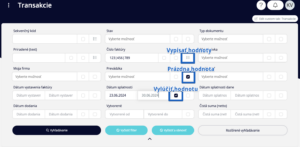
Možnosti vo filtri
- Vyhľadávanie – kliknutím vyhľadáte Transakcie, ktoré spĺňajú údaje, ktoré ste zadali do filtra
- Vyčistiť filter – všetky filtračné polia sa vyčistia
- Vyčistiť a obnoviť – všetky filtračné polia sa vyčistia a vzápätí sa vyhľadajú Transakcie spĺňajúce filter (= zobrazí sa zoznam všetkých Transakcií)
- Rozšírené vyhľadávanie – zobrazia sa ďalšie polia, na základe ktorých je možné filtrovať
- Skryť filter – kliknutím na šípku pod tlačidlami skryjete filter, čím získate viac miesta pre prácu so zoznamom Transakcií

Ďalšie funkcie v zozname Transakcií
- Prispôsobiť – prispôsobte si, ktoré stĺpce sú v zozname Transakcií zobrazené a v akom sú poradí. Kliknite na tlačidlo „Prispôsobiť“ a začiarknite všetky polia, ktoré chcete mať zobrazené v zozname Transakcií. Pre zrýchlenie vyhľadania želaných stĺpcov môžete využiť vyhľadávač na vrchu okna. Zmeniť poradie zvolených stĺpcov je veľmi jednoduché – stačí kliknúť na šípku na začiatku riadku presúvaného stĺpca, podržať ju a presunúť celý riadok na želané miesto. Po dokončení úprav nezabudnite zmeny uložiť pomocou tlačidla na úplnom konci zoznamu.

- Stiahnuť do Excelu – stiahnite si zoznam Transakcií do Excelu. Stiahnutý bude zoznam aktuálne zobrazených Transakcií – to znamená, že ak máte vyfiltrované iba niektoré Transakcie, stiahnuté budú len tie, ktoré spĺňajú kritériá filtrovania.
Práca s Transakciou
Po otvorení Transakcie uvidíte na obrazovke tri hlavné sekcie:
- detaily Transakcie,
- náhľad PDF faktúry,
- a históriu Transakcie.
Detaily Transakcie
V hornej lište obrazovky sa nachádza sekvenčný kód Transakcie (interný kód faktúry v systéme Flowis). Vedľa sekvenčného kódu sa nachádzajú šípky, ktorými sa môžete presunúť na predchádzajúcu alebo nasledujúcu Transakciu.
Nižšie v ľavej časti obrazovky, v detailoch Transakcie, vidíte všetky potrebné údaje o faktúre. Tieto údaje môžu byť rozdelené do rôznych sekcií, ktoré je možné v prípade potreby skryť skliknutím na šípku nachádzajúcu sa pred názvom sekcie. Údaje môžu byť dostupné aj v ďalších kartách/záložkách, do ktorých sa dostanete kliknutím na ich názov.

PDF faktúry
V pravej časti obrazovky sa nachádza náhľad na PDF súbor faktúry. V prípade, že chcete faktúru otvoriť v novom okne prehliadača, kliknite na modrý nápis nad náhľadom faktúry: „Stiahnuť súbor xxx.pdf“.
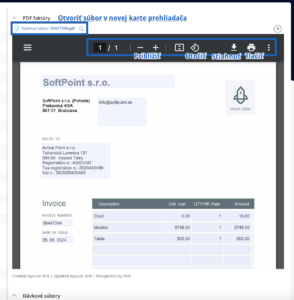
História Transakcie
V histórii Transakcie uvidíte všetky akcie, ktoré sa s danou Transakciou stali buď automaticky, alebo ich vykonali ostatní používatelia. Akcie sú zoradené buď od najstaršej po najnovšiu, alebo naopak – podľa preferencie, ktorú máte nastavenú vo svojom profile. Poradie akcií je možné zmeniť aj priamo v histórii Transakcie, kliknutím na modrý nápis so smerom radenia v pravom hornom rohu.
Pri každej akcii uvidíte presný dátum a čas, kedy bola vykonaná, ako aj to, ktorý používateľ ju vykonal, aké údaje zmenil, prípadne aký komentár k nej zanechal.
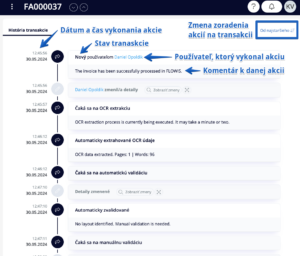
Vykonanie akcie
Ak potrebujete vykonať akciu na Transakcii, presuňte sa do dolnej časti obrazovky a kliknite na zelené tlačidlo „Uzamknite transakciu a vykonajte akciu alebo pridajte komentár“.
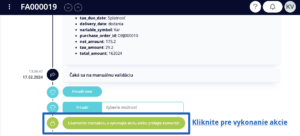
Otvorí sa okno so všetkými možnosťami akcií, ktoré máte právo vykonať – každá akcia má samostatnú kartu/záložku, do ktorej sa môžete prepnúť. Niektoré akcie budú vyžadovať vyplnenie určitých polí. Tie, ktoré sú označené hviezdičkou (*), sú povinné. Po vyplnení všetkých polí nezabudnite akciu potvrdiť stlačením príslušného tlačidla.
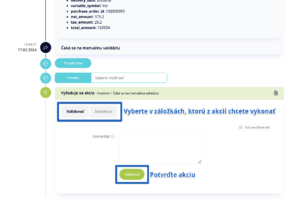
Ak si osvojíte používanie Transakcií a Zoznamu akcií, môžete výrazne zefektívniť svoju prácu vo Flowise. Či už filtrujete Transakcie, prispôsobujete si zobrazenie alebo vykonávate konkrétne akcie, pochopenie týchto nástrojov zvýši vašu produktivitu a zabezpečí, že budete mať nad úlohami kontrolu. Využívajte funkcie podrobne opísané v tomto článku, aby bola vaša práca so systémom Flowis efektívna a účinná.